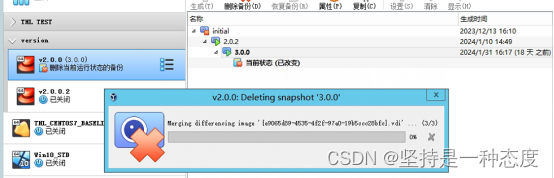一 基本常识:
1. 文件=文件内容+文件的属性
2. 文件的操作=对文件内容的操作+对文件属性的操作
3. 文件的类型:
d:目录文件
-:普通文件
4. 指令是可执行程序,指令的代码文件在系统的某一个位置存在的。/usr/bin目录下包含了许多基本的Linux指令,如ls、cd、cp等;/bin目录下则包含了一些必要的系统指令,如mount、init等。
/usr/bin目录:这个目录包含了大部分用户级别的可执行文件。它存放了许多常用的命令和 工 具,比如ls、cp、mv等。通常情况下,这些命令对于普通用户来说是可以直接使的。/usr/bin目录的路径通常会被包含在环境变量PATH中,这样就可以直接通过输入命令名来执行这些可执行文件。
/bin目录:这个目录包含了一些基本的系统命令和工具,这些命令对于系统的正常运行是必需的。在引导过程中,在任何其他文件系统尚未挂载之前,/bin目录中的命令已经可用。例如,/bin目录中包含了一些重要的命令,如ls、cp、mv、rm等。与/usr/bin不同,/bin目录中的命令通常不依赖于其他文件系统的挂载情况。
总的来说,/usr/bin目录和/bin目录都存放了常用的可执行文件,但/bin目录中的命令更偏向于系统级别,是系统运行所必需的基本命令,而/usr/bin目录中的命令则更加面向用户,提供了更多的实用工具和应用程序。which + 命令/whereis + 命令就可以查看实现指令的代码文件的具体路径
whereis 和 which 是两个常用的 Linux 命令,用于查找可执行文件或命令的位置。
-
whereis 命令:
whereis 命令用于查找二进制文件、源代码文件和帮助文档的位置。- 它会在指定的标准目录中搜索文件,并显示相关信息。
- 示例:
whereis ls 可以查找 ls 命令的位置。
-
which 命令:
which 命令用于查找可执行文件的位置。- 它会在环境变量
$PATH 指定的目录中搜索文件,并返回第一个匹配的结果。 - 示例:
which ls 可以查找 ls 命令的位置。
这两个命令的区别在于搜索的范围和结果显示的详细程度。whereis 命令通常会提供更多信息,包括源代码和帮助文档的位置。总结来说,whereis 命令提供了更全面的搜索范围和结果信息,而 which 命令则更专注于查找可执行文件并返回路径。

5. Linux下一切皆文件,比如显示器(向显示器打印->fwrite(),fread() ),键盘(向键盘进行读取->fread()),普通文件(fwrite(),fread())……,都可以具有读写方法。
二 指令:
01. ls
指令
语法
:
ls [
选项
][
目录或文件
]
功能
:对于目录,该命令列出该目录下的所有子目录与文件。对于文件,将列出文件名以及其他信息。
常用选项:
-a:
列出目录下的所有文件,包括以
.
开头的隐含文件。
-d:
将目录象文件一样显示,而不是显示其下的文件。 如:
ls –d
指定目录
-i :
输出文件的
i
节点的索引信息。 如
ls –ai
指定文件
-k :
以
k
字节的形式表示文件的大小。
ls –alk
指定文件
-l :
列出文件的详细信息。
-n :
用数字的
UID,GID
代替名称。 (介绍
UID
,
GID
)
-F :
在每个文件名后附上一个字符以说明该文件的类型,
“*”
表示可执行的普通文件;
“/”表示目录;“@”
表示符号链接;“|”
表示
FIFOs
;
“=”
表示套接字
(sockets)
。(目录类型识别)
-r :
对目录反向排序。
-t :
以时间排序。
-s :
在
l
文件名后输出该文件的大小。
-R
列出所有子目录下的文件。
(
递归
)
-1
一行只输出一个文件。
常用的就是-a -l
在Linux中,以 . 开头的文件都是隐藏文件
在Linux中,任何一个目录下都有两个隐藏文件 . 和 . .
(cd). . 表示当前路径的上级路径(回退)
(cd). 表示当前路径
02. pwd
命令
语法
: pwd
功能
:显示用户当前所在的目录
/是Linux路径分割符,第一个/代表根目录
\是windows路径分割符
03. cd命令
语法
:cd
目录名
功能
:改变工作目录。将当前工作目录改变到指定的目录下
cd~:直接进入家目录
cd .. :
返回上级目录
cd /home/litao/linux/ :
绝对路径
cd . ./day02/ :
相对路径
cd ~
:进入用户家目
cd -
:返回最近访问目录
相对路径 vs 绝对路径:相对路径是相对于当前工作目录(当前所在位置)的路径。绝对路径是从根目录(最顶层目录)开始指定文件或目录位置的路径。
04. touch
指令
语法
:touch [
选项
]...
文件
...
功能
:
touch
命令参数可更改文档或目录的日期时间,包括存取时间和更改时间,或者新建一个不存在的文件。
常用选项
:
-a
或
--time=atime
或
--time=access
或
--time=use
只更改存取时间。
-c
或
--no-create
不建立任何文档。
-d
使用指定的日期时间,而非现在的时间。
-r 这个选项用于使用另一个文件的时间来更新指定文件的时间,
使用
touch -r reference.txt file.txt
命令,将
file.txt
的时间设置成和
reference.txt
相同。
-m
或
--time=mtime
或
--time=modify
只更改变动时间。
-t 把指定文档或目录的日期时间更新其访问时间和修改时间为当前时间,如果指定的文件不存在,
touch 命令会创建一个新文件
touch经常用来创建一个文件
05.mkdir
指令:
语法
:
mkdir [
选项
] dirname...
功能
:在当前目录下创建一个名为 dirname的目录
06.rmdir
指令
&& rm
指令:
rmdir
是一个与
mkdir
相对应的命令。
mkdir
是建立目录,而
rmdir
是删除命令。
语法
:
rmdir [-p][dirName]
适用对象
:具有当前目录操作权限的所有使用者
功能
:删除空目录
常用选项
:
-p
当子目录被删除后如果父目录也变成空目录的话,就连带父目录一起删除。
rm
命令可以同时删除文件或目录
语法
:
rm [-f-i-r-v][dirName/dir]
适用对象
:所有使用者
功能
:删除文件或目录
常用选项
:
-f
即使文件属性为只读
(
即写保护
)
,亦直接删除
-i
删除前逐一询问确认
-r
删除目录及其下所有文件
07.man
指令:
Linux
的命令有很多参数,我们不可能全记住,我们可以通过查看联机手册获取帮助。访问
Linux
手册页的命令是
man
语法
: man [
选项
]
命令
常用选项
-k
根据关键字搜索联机帮助
num
只在第
num
章节找
-a
将所有章节的都显示出来,比如
man printf
它缺省从第一章开始搜索,知道就停止,用
a
选项,当按
下
q
退出,他会继续往后面搜索,直到所有章节都搜索完毕。
解释一下
,
面手册分为
8
章
1
是普通的命令
2
是系统调用
,
如
open,write
之类的
(
通过这个,至少可以很方便的查到调用这个函数,需要加什么头文件)
3
是库函数
,
如
printf,fread4
是特殊文件
,
也就是
/dev
下的各种设备文件
5
是指文件的格式
,
比如
passwd,
就会说明这个文件中各个字段的含义
6
是给游戏留的
,
由各个游戏自己定义
7
是附件还有一些变量
,
比如向
environ
这种全局变量在这里就有说明
8
是系统管理用的命令
,
这些命令只能由
root
使用
,
如
ifconfig
08.cp
指令:
语法
:
cp [
选项
]
源文件或目录 目标文件或目录
功能
:
复制文件或目录
说明
: cp
指令用于复制文件或目录,如同时指定两个以上的文件或目录,且最后的目的地是一个已经存在的目录,
则它会把前面指定的所有文件或目录复制到此目录中。若同时指定多个文件或目录,而最后的目的地并非一个已存
在的目录,则会出现错误信息
常用选项
:
-f
或
--force
强行复制文件或目录, 不论目的文件或目录是否已经存在
-i
或
--interactive
覆盖文件之前先询问用户
-r
递归处理,将指定目录下的文件与子目录一并处理。若源文件或目录的形态,不属于目录或符号链
接,则一律视为普通文件处理
-R
或
--recursive
递归处理,将指定目录下的文件及子目录一并处理
09.mv
指令:
mv
命令是
move
的缩写,可以用来移动文件或者将文件改名(
move (rename) files
),是
Linux
系统下常用的命
令,经常用来备份文件或者目录。
语法
: mv [
选项
]
源文件或目录 目标文件或目录
功能
:
1.
视
mv
命令中第二个参数类型的不同(是目标文件还是目标目录),
mv
命令将文件重命名或将其移至一个新的
目录中。
2.
当第二个参数类型是文件时,
mv
命令完成文件重命名,此时,源文件只能有一个(也可以是源目录名),它
将所给的源文件或目录重命名为给定的目标文件名。
3.
当第二个参数是已存在的目录名称时,源文件或目录参数可以有多个,
mv
命令将各参数指定的源文件均移至
目标目录中。
常用选项
:
-f
:
force
强制的意思,如果目标文件已经存在,不会询问而直接覆盖
10. cat指令:
语法
:
cat [
选项
][
文件
]
功能
:查看目标文件的内容
-b对非空输出行编号
-n对输出的所有行编号
-s不输出多行空行
cat < y.txt:本来应该从键盘文件读取,现在不用从键盘读取,从指定文件读取(输入重定向)
>y.txt:新建文件(也可用作清空文本)
11.more
指令:
语法
:
more [
选项
][
文件
]
功能
:
more
命令,功能类似
cat
常用选项
:
-n
对输出的所有行编号
q
退出
more
12.
时间相关的指令
date
显示
date
指定格式显示时间:
date +%Y:%m:%d
date
用法:
date [OPTION]... [+FORMAT]
在显示方面,使用者可以设定欲显示的格式,格式设定为一个加号后接数个标记,其中常用的标记列表如下
:
%H :
小时
(00..23)
%M :
分钟
(00..59)
%S :
秒
(00..61)
%X :
相当于
%H:%M:%S
%d :
日
(01..31)
%m :
月份
(01..12)
%Y :
完整年份
(0000..9999)
%F :
相当于
%Y-%m-%d
显示当前日期和时间: date 输出类似于:Tue Feb 20 13:30:45 UTC 2024
显示特定格式的日期和时间: date "+%Y-%m-%d %H:%M:%S" 输出类似于:2024-02-20 13:30:45
时间戳:
date +%s:显示当前时间的 Unix 时间戳。Unix 时间戳是从 1970 年 1 月 1 日 00:00:00 UTC 开始计算至今的秒数
Unix
时间戳(英文为
Unix epoch, Unix time, POSIX time
或
Unix timestamp
)是从
1970
年
1
月
1
日(
UTC/GMT
的 午夜)开始所经过的秒数,不考虑闰秒
13.Cal
指令
cal
命令可以用来显示公历(阳历)日历。公历是现在国际通用的历法,又称格列历,通称阳历。
“
阳历
”
又名
“
太阳历”
,系以地球绕行太阳一周为一年,为西方各国所通用,故又名
“
西历
”
。
命令格式
:
cal [
参数
][
月份
][
年份
]
功能
: 用于查看日历等时间信息,如只有一个参数,则表示年份
(1-9999)
,如有两个参数,则表示月份和年份
常用选项
:
-3
显示系统前一个月,当前月,下一个月的月历
-j
显示在当年中的第几天(一年日期按天算,从
1
月
1
号算起,默认显示当前月在一年中的天数)
-y
显示当前年份的日历
14.find
指令:(灰常重要)
-name
Linux
下
find
命令在目录结构中搜索文件,并执行指定的操作。
Linux
下
find
命令提供了相当多的查找条件,功能很强大。由于
find
具有强大的功能,所以它的选项也很
多,其中大部分选项都值得我们花时间来了解一下。
即使系统中含有网络文件系统
( NFS)
,
find
命令在该文件系统中同样有效,只你具有相应的权限。
在运行一个非常消耗资源的
find
命令时,很多人都倾向于把它放在后台执行,因为遍历一个大的文件系
统可能会花费很长的时间
(
这里是指
30G
字节以上的文件系统
)
。
语法:
find pathname -options
功能:
用于在文件树种查找文件,并作出相应的处理(可能访问磁盘)
常用选项:
-name
按照文件名查找文件
find -name 文件名/*/*.c:查找所有含该文件名的文件/所有文件/.c文件
find 某路径 -name 文件名/*/*.c:查找某路径所有含该文件名的文件/所有文件/.c文件
15.zip/unzip
指令:
语法:
zip
压缩文件
.zip
目录或文件
功能:
将目录或文件压缩成
zip
格式
常用选项:
-r
递 归处理,将指定目录下的所有文件和子目录一并处理
举例:
-d 指定目录
将test2
目录压缩:
zip test2.zip test2/*
解压到tmp
目录:
unzip test2.zip -d /tmp
16.uname –r
指令:
语法
:
uname [
选项
]
功能
:
uname
用来获取电脑和操作系统的相关信息。
补充说明
:
uname
可显示
linux
主机所用的操作系统的版本、硬件的名称等基本信息。
常用选项:
-a
或
–all
详细输出所有信息,依次为内核名称,主机名,内核版本号,内核版本,硬件名,处理器类型,硬件平台类型,操作系统名称
17.tar
指令:打包
/
解包,不打开它,直接看内容
tar [-cxtzjvf]
文件与目录
....
参数
:
-c
:建立一个压缩文件的参数指令
(create
的意思
)
;
-x
:解开一个压缩文件的参数指令!
-t
:查看
tarfile
里面的文件!
-z
:是否同时具有
gzip
的属性?亦即是否需要用
gzip
压缩?
-j
:是否同时具有
bzip2
的属性?亦即是否需要用
bzip2
压缩?
-v
:压缩的过程中显示文件!这个常用,但不建议用在背景执行过程!
-f
:使用档名,请留意,在
f
之后要立即接档名喔!不要再加参数!
-C
: 解压到指定目录
额外补充:
objdump -S a.out 显示反汇编
22、热键:
[Tab]按键---具有『命令补全』和『档案补齐』的功能
Ctrl C:终止因为程序或者指令异常而导致我们无法进行指令输入。
Ctrl D:键盘输入结束,也可以用来取代exit

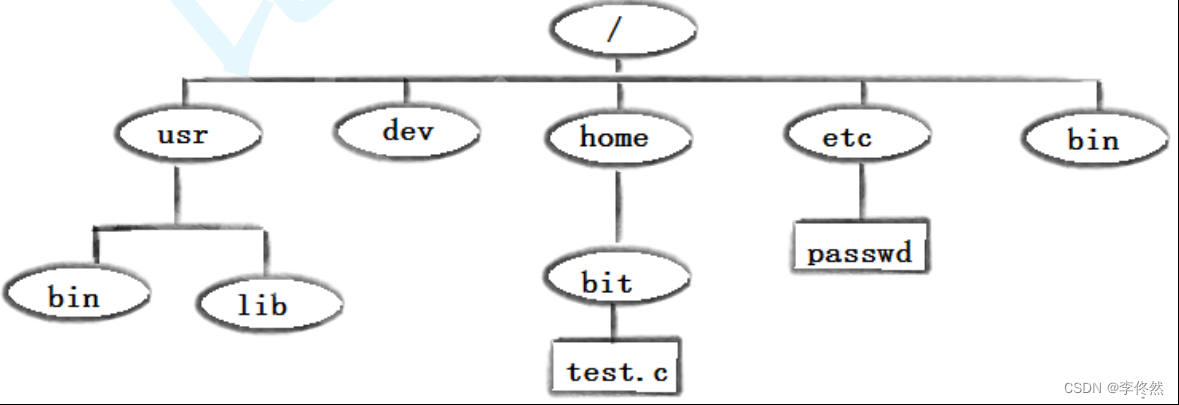
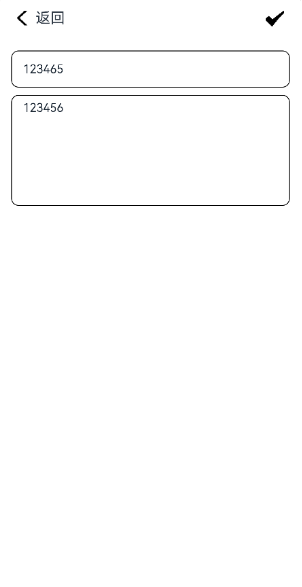

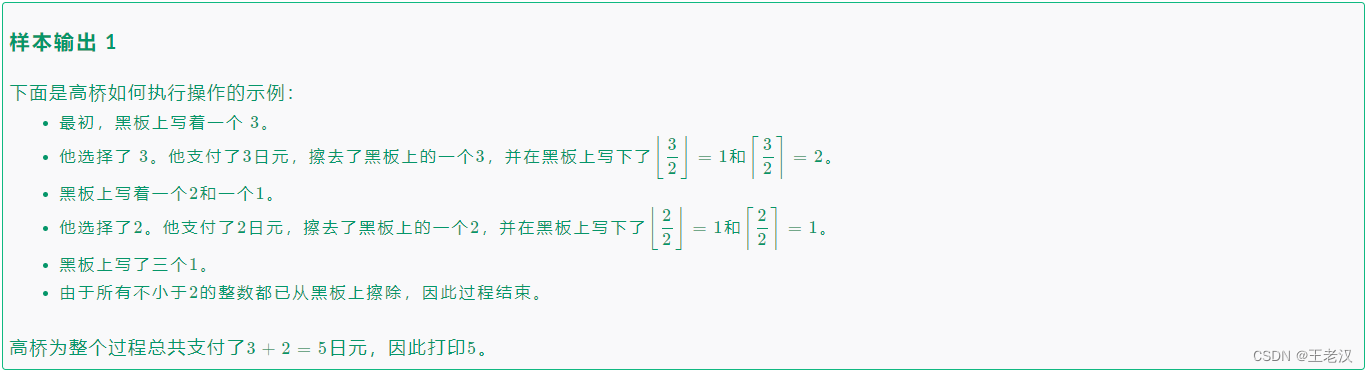

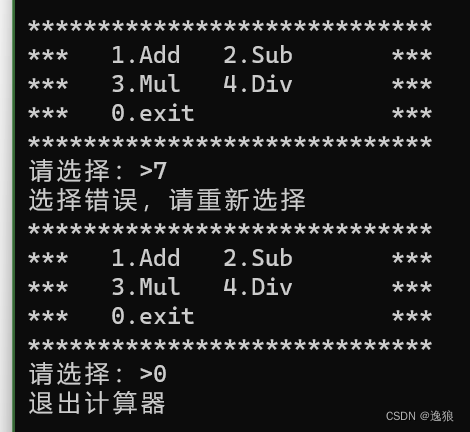
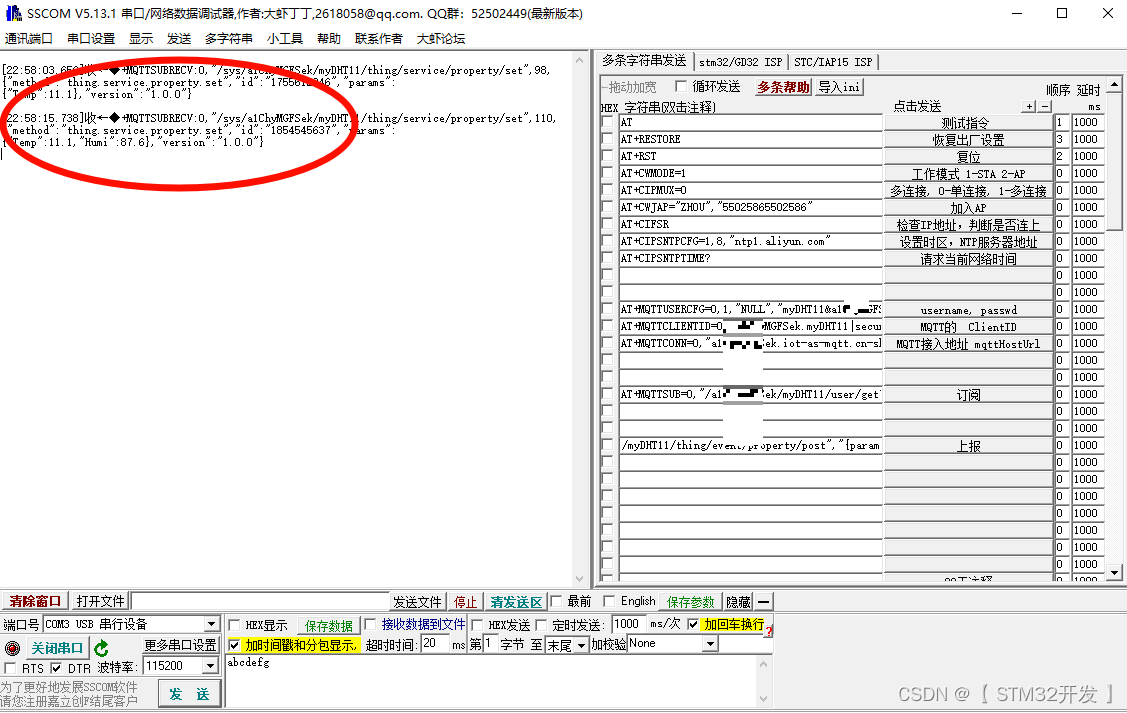
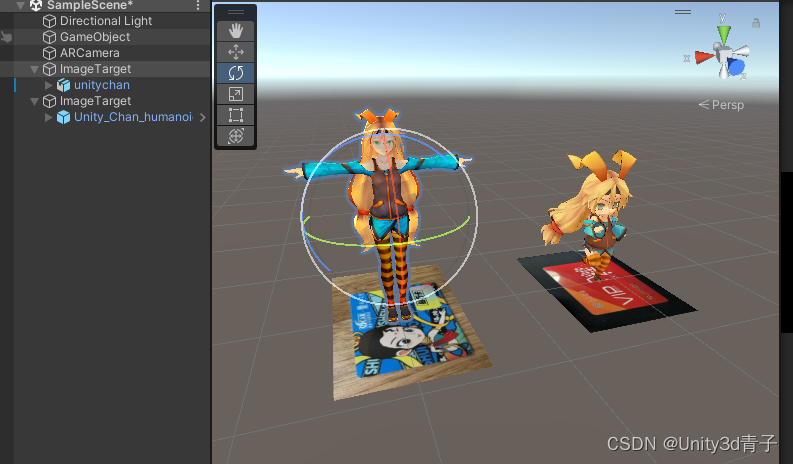

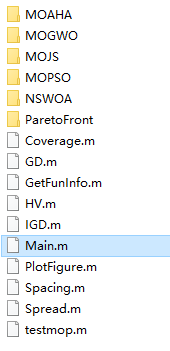

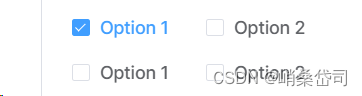
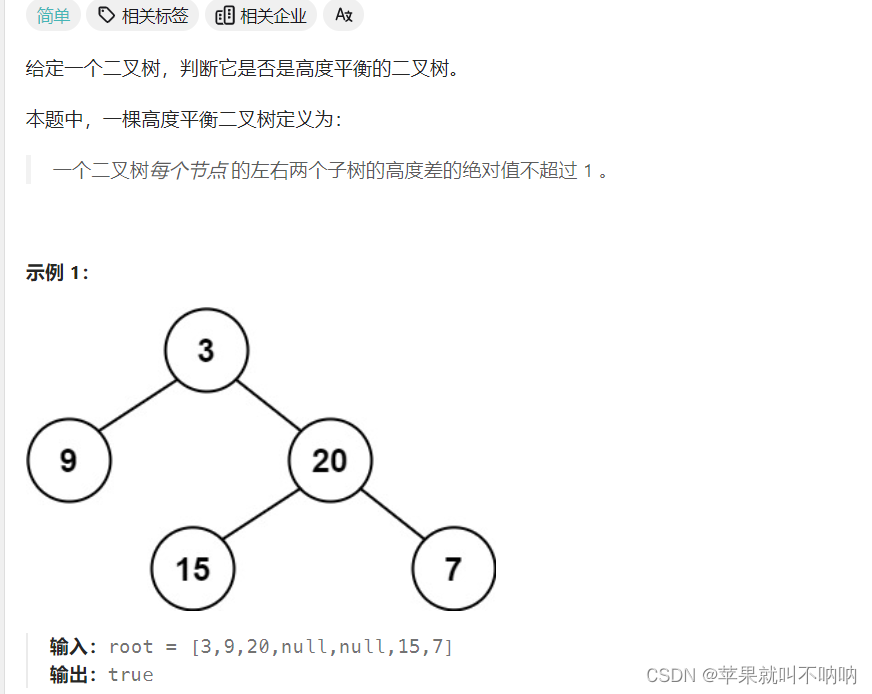



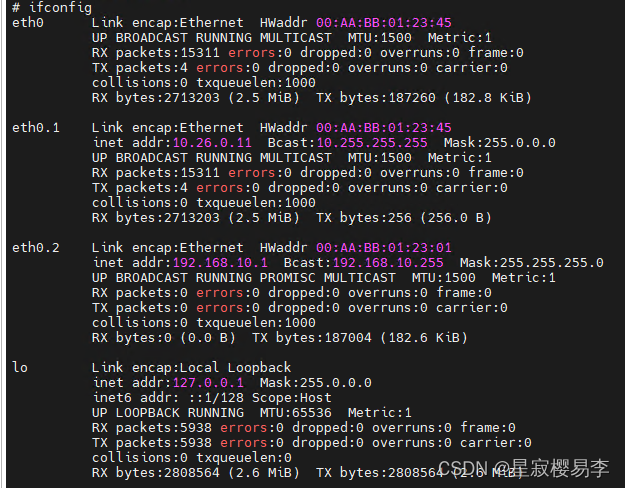
![[05] computed计算属性](https://img-blog.csdnimg.cn/direct/e45d15c967db44a7ac3b33d437ad4a55.png)